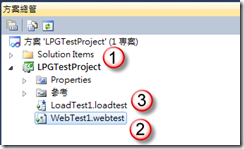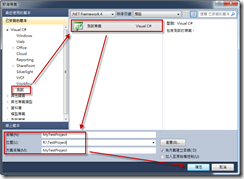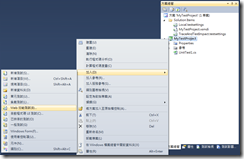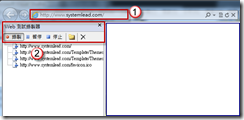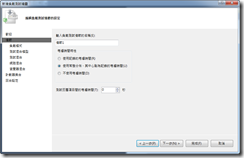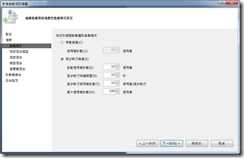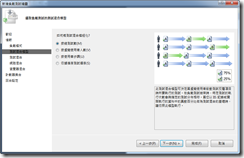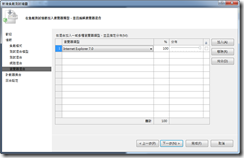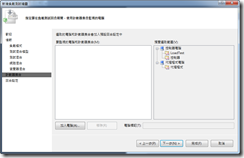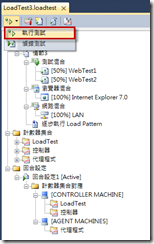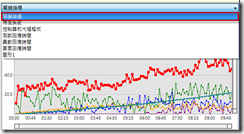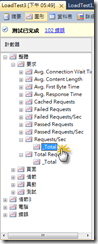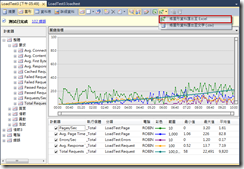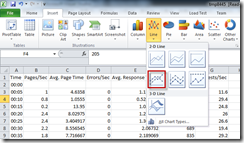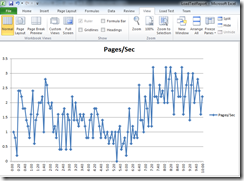使用VS2010建立一個Web壓力測試的Step by Step, 最後匯出Excel圖表

本文是一位測試界的菜鳥第一次進行Web壓力測試的操作記錄。
要進行Web壓力測試,在VS2010中需要建立一個(1)測試專案, 再依序加入(2)Web效能測試, 及(3)負載測試,
完成後如下圖
以下是整個操作步驟的畫面。
新增: 測試專案
加入: Web效能測試
輸入測試的網址, 開始進行錄製
加入: 負載測試
以下 步驟都是預設值,這部份端視測試的目地進行調整。
設定資料儲存至SQL Server
這個步驟可以省略的, 但執行測試後無法取得進一步資料
MSDN有詳細說明, 請點擊連結
來吧! 準備好您的咖啡
執行測試
匯出Excel產生分析圖表
執行測試後VS的畫面若覺得有點太豐富(複雜)了,可以先調整為一個面版
切換圖形到[關鍵指標]
接著選取要匯出的計數器
勾選左側計數器的項目, 展開後點擊 2 次, 該項目即加入圖表中
將所選取的資料匯出至Excel (若沒有設定將資料儲存至SQL中,看不到這個功能, 請參閱)
開啟Excel後進行新增圖表
建議依各個項目與時間軸分別建立圖表,輸出印製報告時較容易閱讀。
附註
另外有個功能是[匯出Excel報表]

這是用在多個測試結果的比較,若只有一個負載測試,在Excel中是看不曲線圖的。
最後,為何本文首段採用的這張圖片 ?
Web Load Test 就是設法摹擬一大堆人來操作一組程式,跟圖的含意有那麼一點相似。
致於系統壓力測試作法與理論尚需填補一些墨水,再分享...